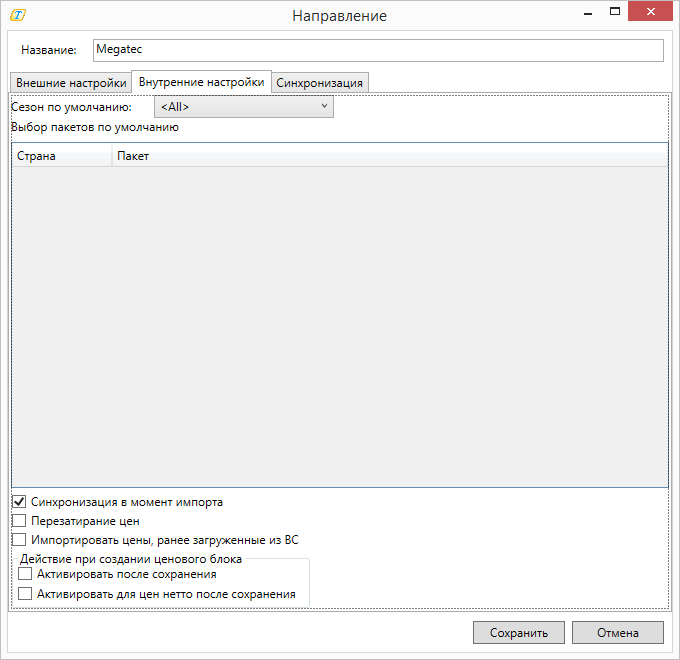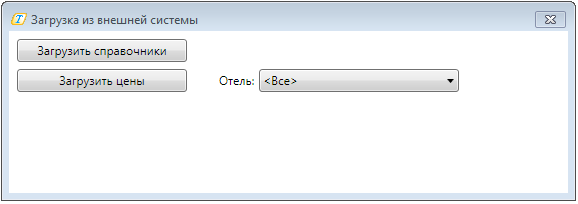Megatec Integration Service:Индивидуальные особенности адаптеров Axisdata (MTC Globe) — различия между версиями
| [досмотренная версия] | [досмотренная версия] |
Aefremov (обсуждение | вклад) |
Belyaeva (обсуждение | вклад) (→Настройка направления адаптера) |
||
| (не показано 7 промежуточных версий 3 участников) | |||
| Строка 1: | Строка 1: | ||
==Введение== | ==Введение== | ||
В данной вкладке представлена информация обо всех индивидуальных настройках и возможностях адаптера, работающих с веб-сервисом внешней системы Axisdata. | В данной вкладке представлена информация обо всех индивидуальных настройках и возможностях адаптера, работающих с веб-сервисом внешней системы Axisdata. | ||
| − | Адаптер Axisdata предназначен для импорта цен и наличия мест | + | Адаптер Axisdata предназначен для импорта цен и наличия мест на отели. |
==Настройка направления адаптера== | ==Настройка направления адаптера== | ||
| Строка 9: | Строка 9: | ||
Во вкладке '''"Внешние настройки"''' указываются следующие настройки: | Во вкладке '''"Внешние настройки"''' указываются следующие настройки: | ||
* '''Параметры подключения к веб-сервису''': | * '''Параметры подключения к веб-сервису''': | ||
| − | ** '''Адрес FTP сервиса''' | + | ** '''Адрес FTP сервиса''' – ссылка на FTP сервер внешней системы для загрузки справочников и цен. Если поставщик организует доступ к ценам по прямой ссылке ftp, то в поле «Адрес FTP сервиса» указывается ссылка типа ftp://sftp.axisdata.net. Если поставщик организует доступ к ценам по ссылке ftp, включающей личный логин пользователя, то в поле «Адрес FTP сервиса» указывается ссылка типа ftp://sftp.axisdata.net/login, где login – логин ftp сервиса; <br> |
| − | ** '''Логин FTP сервиса''' | + | ** '''Логин FTP сервиса''' – имя (идентификатор) учетной записи пользователя на FTP сервере внешней системы; |
| − | ** '''Пароль FTP сервиса''' | + | ** '''Пароль FTP сервиса''' – пароль для учетной записи пользователя на FTP сервере внешней системы; |
| − | ** '''Адрес HTTP сервиса''' | + | ** '''Адрес HTTP сервиса''' – ссылка на HTTP сервер внешней системы для загрузки справочников и цен; |
| − | ** '''Логин HTTP сервиса''' | + | ** '''Логин HTTP сервиса''' – имя (идентификатор) учетной записи пользователя на HTTP сервере внешней системы; |
| − | ** '''Пароль HTTP сервиса''' | + | ** '''Пароль HTTP сервиса''' – пароль для учетной записи пользователя на HTTP сервере внешней системы; |
* '''Признаки цены''' | * '''Признаки цены''' | ||
| − | ** '''Комиссионная цена''' | + | ** '''Комиссионная цена''' – признак комиссионной цены для Мастер-Тур; |
* '''Разное''' | * '''Разное''' | ||
| − | ** '''Справочник типов и категорий номеров''' | + | ** '''Справочник типов и категорий номеров''' – если выбрана настройка объединенный в окне синхронизации будет отображаться совмещенный справочник типов и категорий номера. В случае настройки раздельный, отображаются два справочника тип номера и категория номера. |
| − | После заполнения параметров подключения к веб-сервису рекомендуется нажать кнопку '''Проверить настройки''', чтобы убедиться, что учетные данные введены верно. <br> | + | После заполнения параметров подключения к веб-сервису рекомендуется нажать кнопку '''Проверить настройки''', чтобы убедиться, что учетные данные введены верно. Подключение к сервису Axisdata производится по IP. ВС требуется отправить внешний IP компьютера с папкой MIS В Мастер-Туре. <br> |
| − | [[Файл: | + | |
| + | [[Файл:JK 588.png|Внутренние настройки адаптера]]<br><br> | ||
| + | |||
Во вкладке '''"Внутренние настройки"''' доступны настройки: | Во вкладке '''"Внутренние настройки"''' доступны настройки: | ||
*'''Выбор пакетов по умолчанию'''- настройка применяется при автоматической закачке цен в ПК Мастер-Тур. Для успешной закачки необходимо для каждой страны настроить ценовой пакет, в который будет импортироваться цены. | *'''Выбор пакетов по умолчанию'''- настройка применяется при автоматической закачке цен в ПК Мастер-Тур. Для успешной закачки необходимо для каждой страны настроить ценовой пакет, в который будет импортироваться цены. | ||
*'''Синхронизация в момент импорта''' - при активации настройки: если сопоставлены не все данные, то, в момент импорта откроется окно синхронизации. Если настройка не активирована импорт цен будет произведен без открытия окна синхронизации. | *'''Синхронизация в момент импорта''' - при активации настройки: если сопоставлены не все данные, то, в момент импорта откроется окно синхронизации. Если настройка не активирована импорт цен будет произведен без открытия окна синхронизации. | ||
*'''Перезатирание цен в пакете''' - при активации данной настройки при повторном импорте старые цены будут удалены. | *'''Перезатирание цен в пакете''' - при активации данной настройки при повторном импорте старые цены будут удалены. | ||
| − | *''' | + | *'''Импортировать цены, ранее загруженные из ВС''' – по умолчанию признак активности выключен. |
| + | <div class="toccolours mw-collapsible mw-collapsed" style="width:1200px"> | ||
| + | Алгоритм работы настройки: | ||
| + | <div class="mw-collapsible-content"> | ||
| + | * Признак активности '''Загружать импортированные''' выключен. | ||
| + | ** Импорт в новый ЦБ | ||
| + | ***Признак активности '''Перезатирание цены''' в настройках выключен\включен: все цены, выбранные пользователем в экране '''Импорт цен''' импортируются в новый ЦБ. Проверка дублей цен в выбранном пакете не производится. | ||
| + | ** Импорт в существующий ЦБ | ||
| + | *** Признак активности '''Перезатирание цены''' в настройках включен: работает текущий функционал. После проверки соответствия дат продаж и поставщика цены будут импортированы с учётом функционала [[Megatec Integration Service:Работа с окном Импорт в адаптере «Импорт цен на отели»#Перезатирание цен в пакете|перезатирания цен]] цены, дубли цен не будут загружены, в интерфейсе появится запись Отклонено 100 цен. | ||
| + | *** Признак активности '''Перезатирание цены''' выключен: работает текущий функционал. После проверки соответствия дат продаж и поставщика цены будут импортированы с учётом функционала [[Megatec Integration Service:Работа с окном Импорт в адаптере «Импорт цен на отели»#Перезатирание цен в пакете|перезатирания цен]], будут созданы дубли цен ( подсвечены розовым цветом). | ||
| + | * Признак активности '''Загружать импортированные''' включён. | ||
| + | ** Импорт в новый ЦБ | ||
| + | *** Признак активности '''Перезатирание цены''' в настройках выключена\включена: все выбранные пользователем цены в экране Импорт цен импортируются в новый созданный ЦБ. Проверка дублей цен в выбранном пакете не производится. | ||
| + | ** Импорт в существующий ЦБ | ||
| + | *** Признак активности '''Перезатирание цены''' в настройках включен: работает текущий функционал. После проверки соответствия дат продаж и поставщика цены будут импортированы с учётом функционала [[Megatec Integration Service:Работа с окном Импорт в адаптере «Импорт цен на отели»#Перезатирание цен в пакете|перезатирания цен]], дублирующие цены не загружаются (в интерфейсе появится запись, например: ''Отклонено 100 цен''). | ||
| + | *** Признак активности '''Перезатирание цены''' в настройках выключен: работает текущий функционал. После проверки соответствия дат продаж и поставщика цены будут импортированы с учётом функционала настройки Перезатирание цены, будут созданы дубли цен ( подсвечены розовым цветом). | ||
| + | * Признак активности '''Загружать импортированные''' выключен: работает текущий функционал. | ||
| + | </div></div><br /> | ||
| + | *'''Активировать после сохранения''' – настройка активирует ценовые блоки после сохранения в ПК Мастер-Тур 15 | ||
| + | *'''Активировать для цен нетто после сохранения''' – настройка активирует ценовые блоки после сохранения только для цен нетто в ПК Мастер-Тур 15 | ||
Во вкладке '''"Синхронизация"''' осуществляется выбор справочников для сопоставления данных. | Во вкладке '''"Синхронизация"''' осуществляется выбор справочников для сопоставления данных. | ||
| Строка 31: | Строка 52: | ||
Основная информация по синхронизации справочников находится в статье: [[Megatec_Integration_Service:Работа_с_окном_Синхронизация|Работа с окном Синхронизации]]. <br> | Основная информация по синхронизации справочников находится в статье: [[Megatec_Integration_Service:Работа_с_окном_Синхронизация|Работа с окном Синхронизации]]. <br> | ||
Сопоставление данных происходит по следующим справочникам: Страны, Города, Отели, Поставщики, Типы размещений, Типы и категории номеров, Типы питаний, Валюты. <br> | Сопоставление данных происходит по следующим справочникам: Страны, Города, Отели, Поставщики, Типы размещений, Типы и категории номеров, Типы питаний, Валюты. <br> | ||
| − | |||
Для объединенной записи из внешней системы '''Типы и категории номеров''' нужно отдельно сопоставить '''Тип номера''' и '''Категория номера''' из справочника ПК «Мастер-Тур». <br> | Для объединенной записи из внешней системы '''Типы и категории номеров''' нужно отдельно сопоставить '''Тип номера''' и '''Категория номера''' из справочника ПК «Мастер-Тур». <br> | ||
[[Файл:Nr226.png|Окно Синхронизации|800px]] <br> | [[Файл:Nr226.png|Окно Синхронизации|800px]] <br> | ||
| − | ==Импорт цен | + | ==Импорт цен на отели== |
| − | '''Основная информация по импорту цен | + | '''Основная информация по импорту цен на отели находится в отдельной статье: [[Megatec Integration Service:Работа с окном Импорт в адаптере «Импорт цен на отели»|Работа с окном «Импорт цен на отели»]].''' <br> |
Для импорта цен сначала необходимо загрузить справочники и цены. Для этого нужно нажать кнопку '''Загрузка из внешней системы''' [[Файл:Ud_242.png|Кнопка "Загрузка из внешней системы"]]. <br> | Для импорта цен сначала необходимо загрузить справочники и цены. Для этого нужно нажать кнопку '''Загрузка из внешней системы''' [[Файл:Ud_242.png|Кнопка "Загрузка из внешней системы"]]. <br> | ||
| Строка 47: | Строка 67: | ||
==Импорт наличия мест== | ==Импорт наличия мест== | ||
| − | Для импорта наличия мест нужно в выпадающем меню по кнопке [[Файл:ea_48.png |Системы обмена]] выбрать вкладку '''Импорт квот | + | Для импорта наличия мест нужно в выпадающем меню по кнопке [[Файл:ea_48.png |Системы обмена]] выбрать вкладку '''Импорт квот на отели''', затем выбрать нужное направление. Далее нужно нажать кнопку '''Загрузка из внешней системы''' [[Файл:Ud_242.png|Кнопка "Загрузка из внешней системы"]]. |
[[Файл:Ea_47.png |Загрузка из внешней системы]] <br> | [[Файл:Ea_47.png |Загрузка из внешней системы]] <br> | ||
Текущая версия на 17:08, 13 декабря 2024
Содержание
Введение
В данной вкладке представлена информация обо всех индивидуальных настройках и возможностях адаптера, работающих с веб-сервисом внешней системы Axisdata. Адаптер Axisdata предназначен для импорта цен и наличия мест на отели.
Настройка направления адаптера
Основная информация по настройкам адаптеров находится в отдельной статье: Создание направления. Настройки.
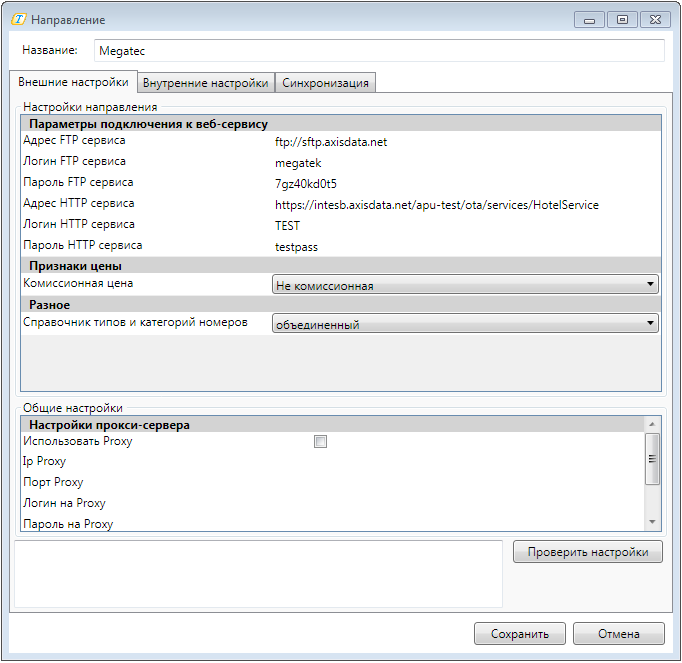
Во вкладке "Внешние настройки" указываются следующие настройки:
- Параметры подключения к веб-сервису:
- Адрес FTP сервиса – ссылка на FTP сервер внешней системы для загрузки справочников и цен. Если поставщик организует доступ к ценам по прямой ссылке ftp, то в поле «Адрес FTP сервиса» указывается ссылка типа ftp://sftp.axisdata.net. Если поставщик организует доступ к ценам по ссылке ftp, включающей личный логин пользователя, то в поле «Адрес FTP сервиса» указывается ссылка типа ftp://sftp.axisdata.net/login, где login – логин ftp сервиса;
- Логин FTP сервиса – имя (идентификатор) учетной записи пользователя на FTP сервере внешней системы;
- Пароль FTP сервиса – пароль для учетной записи пользователя на FTP сервере внешней системы;
- Адрес HTTP сервиса – ссылка на HTTP сервер внешней системы для загрузки справочников и цен;
- Логин HTTP сервиса – имя (идентификатор) учетной записи пользователя на HTTP сервере внешней системы;
- Пароль HTTP сервиса – пароль для учетной записи пользователя на HTTP сервере внешней системы;
- Адрес FTP сервиса – ссылка на FTP сервер внешней системы для загрузки справочников и цен. Если поставщик организует доступ к ценам по прямой ссылке ftp, то в поле «Адрес FTP сервиса» указывается ссылка типа ftp://sftp.axisdata.net. Если поставщик организует доступ к ценам по ссылке ftp, включающей личный логин пользователя, то в поле «Адрес FTP сервиса» указывается ссылка типа ftp://sftp.axisdata.net/login, где login – логин ftp сервиса;
- Признаки цены
- Комиссионная цена – признак комиссионной цены для Мастер-Тур;
- Разное
- Справочник типов и категорий номеров – если выбрана настройка объединенный в окне синхронизации будет отображаться совмещенный справочник типов и категорий номера. В случае настройки раздельный, отображаются два справочника тип номера и категория номера.
После заполнения параметров подключения к веб-сервису рекомендуется нажать кнопку Проверить настройки, чтобы убедиться, что учетные данные введены верно. Подключение к сервису Axisdata производится по IP. ВС требуется отправить внешний IP компьютера с папкой MIS В Мастер-Туре.
Во вкладке "Внутренние настройки" доступны настройки:
- Выбор пакетов по умолчанию- настройка применяется при автоматической закачке цен в ПК Мастер-Тур. Для успешной закачки необходимо для каждой страны настроить ценовой пакет, в который будет импортироваться цены.
- Синхронизация в момент импорта - при активации настройки: если сопоставлены не все данные, то, в момент импорта откроется окно синхронизации. Если настройка не активирована импорт цен будет произведен без открытия окна синхронизации.
- Перезатирание цен в пакете - при активации данной настройки при повторном импорте старые цены будут удалены.
- Импортировать цены, ранее загруженные из ВС – по умолчанию признак активности выключен.
Алгоритм работы настройки:
- Признак активности Загружать импортированные выключен.
- Импорт в новый ЦБ
- Признак активности Перезатирание цены в настройках выключен\включен: все цены, выбранные пользователем в экране Импорт цен импортируются в новый ЦБ. Проверка дублей цен в выбранном пакете не производится.
- Импорт в существующий ЦБ
- Признак активности Перезатирание цены в настройках включен: работает текущий функционал. После проверки соответствия дат продаж и поставщика цены будут импортированы с учётом функционала перезатирания цен цены, дубли цен не будут загружены, в интерфейсе появится запись Отклонено 100 цен.
- Признак активности Перезатирание цены выключен: работает текущий функционал. После проверки соответствия дат продаж и поставщика цены будут импортированы с учётом функционала перезатирания цен, будут созданы дубли цен ( подсвечены розовым цветом).
- Импорт в новый ЦБ
- Признак активности Загружать импортированные включён.
- Импорт в новый ЦБ
- Признак активности Перезатирание цены в настройках выключена\включена: все выбранные пользователем цены в экране Импорт цен импортируются в новый созданный ЦБ. Проверка дублей цен в выбранном пакете не производится.
- Импорт в существующий ЦБ
- Признак активности Перезатирание цены в настройках включен: работает текущий функционал. После проверки соответствия дат продаж и поставщика цены будут импортированы с учётом функционала перезатирания цен, дублирующие цены не загружаются (в интерфейсе появится запись, например: Отклонено 100 цен).
- Признак активности Перезатирание цены в настройках выключен: работает текущий функционал. После проверки соответствия дат продаж и поставщика цены будут импортированы с учётом функционала настройки Перезатирание цены, будут созданы дубли цен ( подсвечены розовым цветом).
- Импорт в новый ЦБ
- Признак активности Загружать импортированные выключен: работает текущий функционал.
- Активировать после сохранения – настройка активирует ценовые блоки после сохранения в ПК Мастер-Тур 15
- Активировать для цен нетто после сохранения – настройка активирует ценовые блоки после сохранения только для цен нетто в ПК Мастер-Тур 15
Во вкладке "Синхронизация" осуществляется выбор справочников для сопоставления данных.
Синхронизация справочников
Основная информация по синхронизации справочников находится в статье: Работа с окном Синхронизации.
Сопоставление данных происходит по следующим справочникам: Страны, Города, Отели, Поставщики, Типы размещений, Типы и категории номеров, Типы питаний, Валюты.
Для объединенной записи из внешней системы Типы и категории номеров нужно отдельно сопоставить Тип номера и Категория номера из справочника ПК «Мастер-Тур».
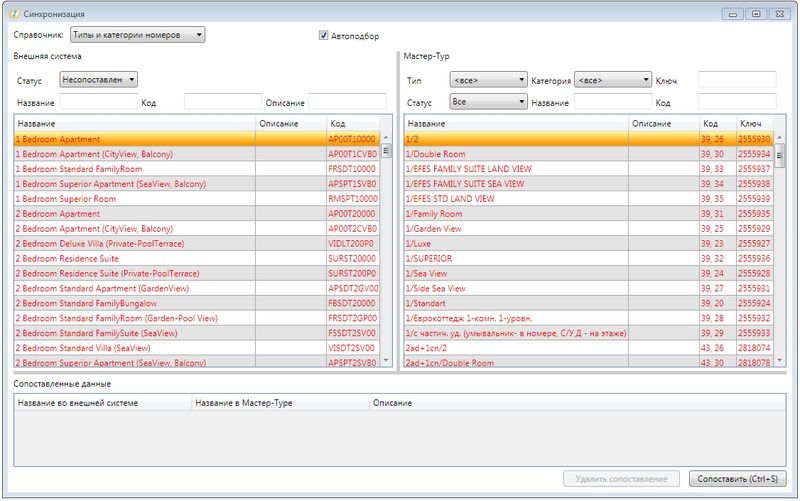
Импорт цен на отели
Основная информация по импорту цен на отели находится в отдельной статье: Работа с окном «Импорт цен на отели».
Для импорта цен сначала необходимо загрузить справочники и цены. Для этого нужно нажать кнопку Загрузка из внешней системы ![]() .
.
В открывшемся окне Загрузка из внешней системы доступны две кнопки:
- Загрузить справочники - для загрузки/обновления информации по справочникам, по которым доступны новые цены.
- Загрузить цены - для загрузки всех цен. При каждой загрузке производится закачка всех цен с учетом старых, одинаковые цены не сохраняются повторно в МИС. Цены закачиваются за номер. Для данной загрузки доступен фильтр:
- Отель - фильтр закачки цен только по выбранному отелю.
Импорт наличия мест
Для импорта наличия мест нужно в выпадающем меню по кнопке ![]() выбрать вкладку Импорт квот на отели, затем выбрать нужное направление. Далее нужно нажать кнопку Загрузка из внешней системы
выбрать вкладку Импорт квот на отели, затем выбрать нужное направление. Далее нужно нажать кнопку Загрузка из внешней системы ![]() .
.
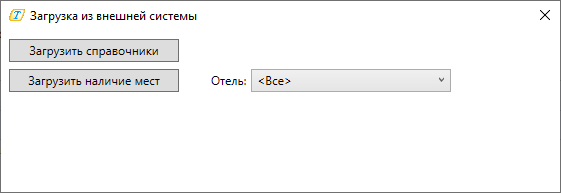
В открывшемся окне Загрузка из внешней системы доступны две кнопки:
- Загрузить справочники - для загрузки/обновления информации по справочникам, по которым доступны обновления по количеству мест.
- Загрузить наличие мест - для загрузки наличия всех мест. При каждой загрузке производится закачка наличия мест с учетом уже загруженных, одинаковые записи не сохраняются повторно в МИС. Для данной загрузки доступен фильтр:
- Отель - фильтр закачки наличия мест только по выбранному отелю.
Перед импортом наличия мест необходимо сначала загрузить справочники.